Приготуйтеся до зльоту
Чип M2 відкриває нове покоління процесорів Apple і забезпечує ще більші швидкість роботи й енергоефективність, ніж M1. Завдяки 8‑ядерному центральному процесору ви встигатимете більше за менший час. А 10‑ядерний графічний процесор дає змогу створювати чудові зображення та анімації. Високопотужний мультимедійний процесор забезпечує роботу з іще більшою кількістю трансляцій відео ProRes 4K та 8K. Заряду акумулятора вистачає, щоб ви могли спокійно працювати або грати до 18 годин.






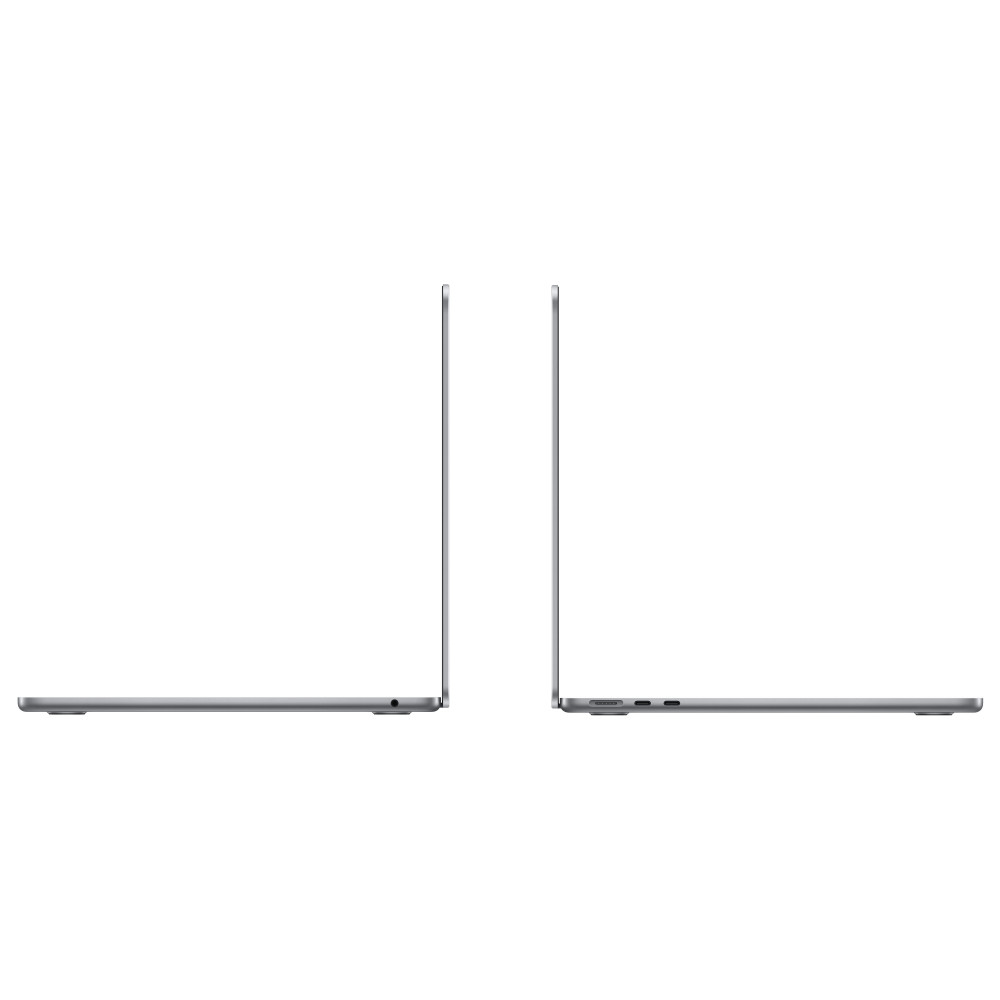

.png?1676379101766)
.png?1676379381999)
.jpg?1676380373612)
.png?1676380969500)
.png?1676381202843)

.png?1676381623850)
.png?1676381817998)




